Macには一機一機、必ずシリアル番号が振り当てられています。
シリアル番号は普通に使っている分には必要ないんだけどある瞬間、例えばAppleカスタマーセンターに問い合わせをした時、Macを識別するのに必要な場合があります。
また不具合をネットで検索した時などに見かける、Late 2011やEarly 2013、Mid 2012という表記。Macでは何年のどの時期に製造されたかというモデル(型番)が3期のグループに振り分けられています。
これも知ったところでさほど意味はないんですが、Appleから正式に不具合などが報告される場合は、シリアル番号の個体別よりもこのモデル(型番)のグループによって分かれているので、一応僕は自分のモデルを把握しとくようにしています。
今回は知っておくと何となく安心出来そうで損がない、シリアル番号とモデル(型番)の簡単な調べ方を紹介させていただきます!
自分のMacのシリアル番号の調べ方
▼メニューバーから「このMacについて」をクリック
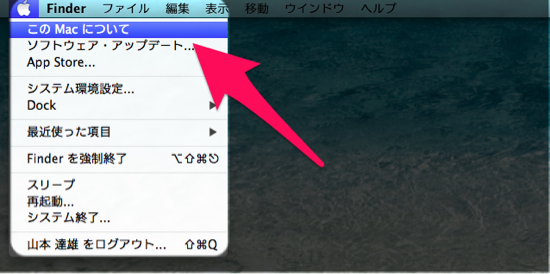
▼普通だと現在のOSのバージョンだが、マウスのカーソルを合わせてクリックすると・・・
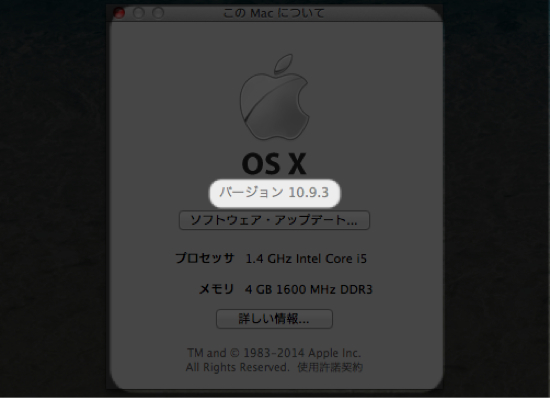
▼シリアル番号が表示される!
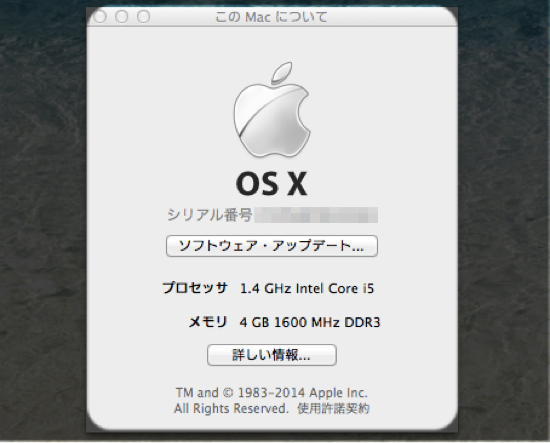
ちなみにMacBook Airの場合は裏面にシリアル番号が記載されているのでもっと簡単に調べられるぞ!
シリアル番号からモデルを調べる方法
シリアル番号がわかったら次は以下にアクセス。
▼そしてここに先ほどのシリアル番号をコピペ
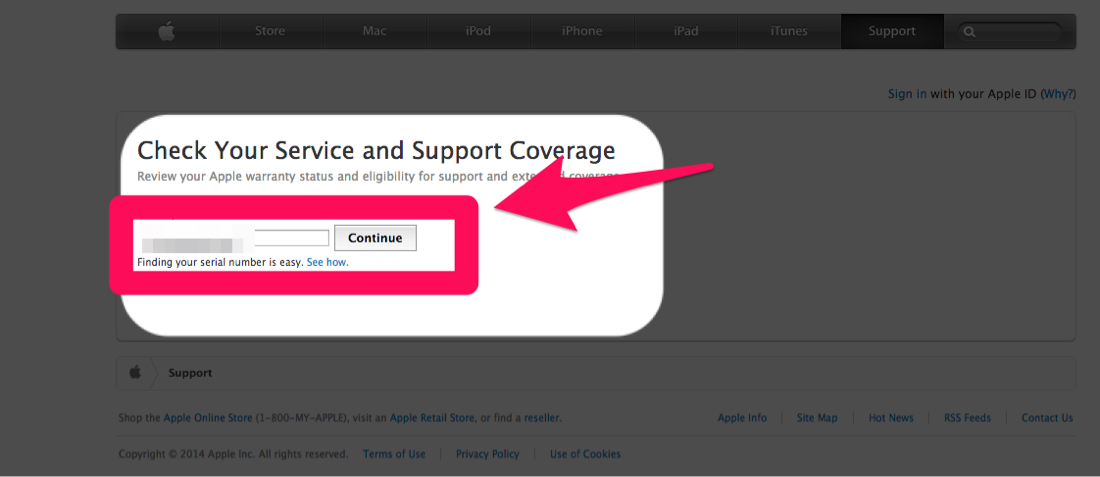
▼するとこういったようにMacのモデル(型番)が表示されます

僕のこのMacBook AirはEarly 2014モデルということがわかりました。
今回のマジで
たまーにいつ頃Macを買ったかのか。そんなどーでもいいことがふと気になることがある。そんな時だけ唸るほど便利ですね!
また、カスタマーセンターに問い合わせした時「シリアル番号はわかりますか?」と聞かれて即座に応えることによって玄人感をアピールできるぞ!
誰得なシリアル番号とモデル(型番)の調べ方、お時間ある時に、頭の片隅でもし覚えていたら是非お試しください!



